

|
本站电脑知识提供应用软件知识,计算机网络软件知识,计算机系统工具知识,电脑配置知识,电脑故障排除和电脑常识大全,帮助您更好的学习电脑!不为别的,只因有共同的爱好,为软件和互联网发展出一分力! ps软件拥有一个强大的图片处理功能,那么若果我们想将两张图片蒙版渐变合成,该怎么操作呢?其实方法不是很繁琐,下文就小编整理的ps将图片蒙版渐变合成的方法,有需要的朋友可以来看看哦。 1.首先,我们打开ps软件界面,插入两张不同的风景图片 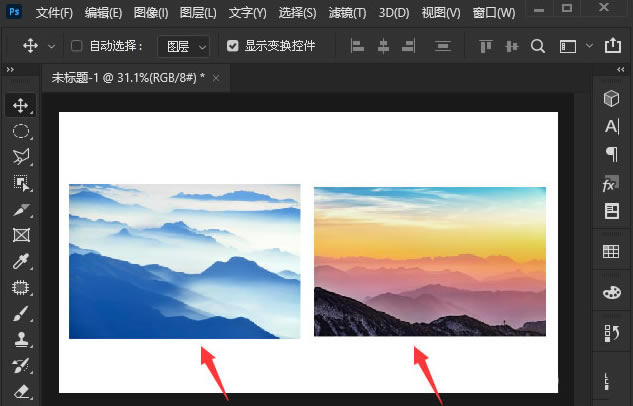
2.然后,鼠标点击任意图片进行移动重叠 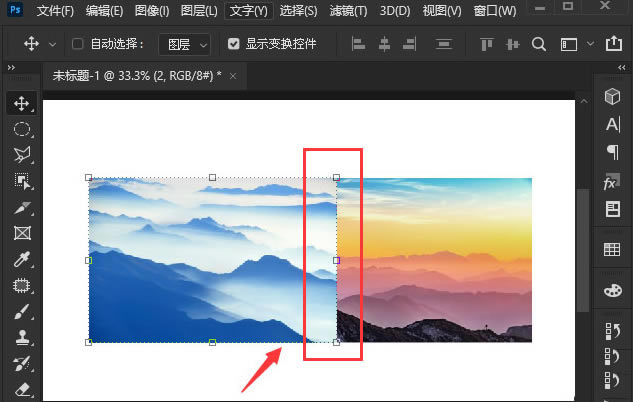
3.随后,打开图层面板,为该图片添加白色蒙版 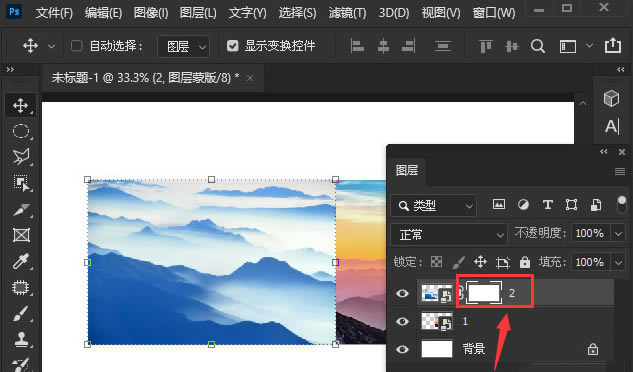
4.最后,点击左侧的渐变工具,将蒙版设置为从右到左的黑白渐变效果 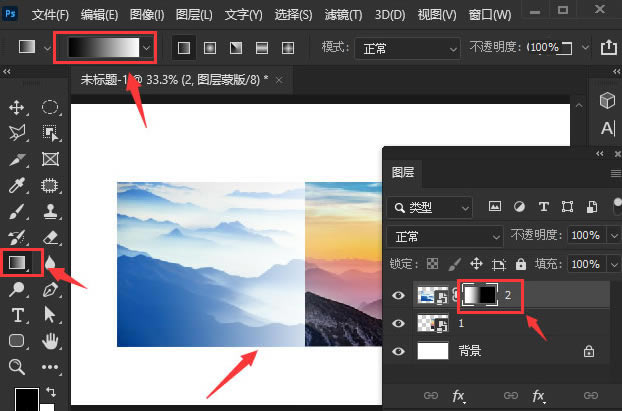
5.用相同的步骤为第二张图片添加从左到右的黑白渐变,即可完成图片的蒙版合成拼接 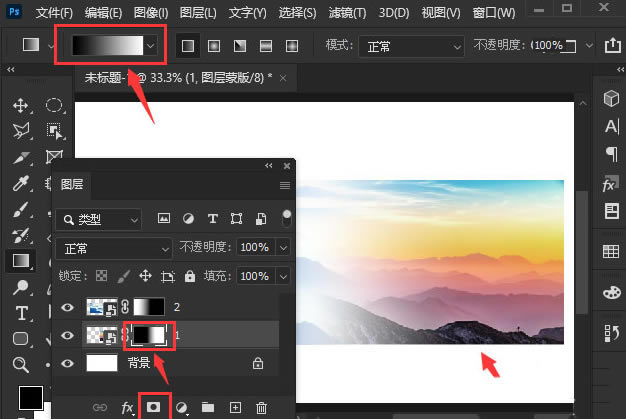
以上就是小编整理的ps将图片蒙版渐变合成的方法,希望可以帮助大家更好的使用ps软件哦。 学习教程快速掌握从入门到精通的电脑知识 |
温馨提示:喜欢本站的话,请收藏一下本站!